Как перенести Windows на другой диск или SSD
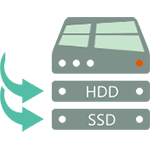 Если вы купили новый жесткий диск или твердотельный SSD накопитель для своего компьютера, очень вероятно, что большого желания заниматься переустановкой Windows, драйверов и всех программ у вас нет. В этом случае вы можете клонировать или, иначе, перенести Windows на другой диск, причем не только саму операционную систему, но и все установленные компоненты, программы и прочее. Отдельная инструкция для 10-ки, установленной на GPT диск в UEFI системе: Как перенести Windows 10 на SSD.
Если вы купили новый жесткий диск или твердотельный SSD накопитель для своего компьютера, очень вероятно, что большого желания заниматься переустановкой Windows, драйверов и всех программ у вас нет. В этом случае вы можете клонировать или, иначе, перенести Windows на другой диск, причем не только саму операционную систему, но и все установленные компоненты, программы и прочее. Отдельная инструкция для 10-ки, установленной на GPT диск в UEFI системе: Как перенести Windows 10 на SSD.
Существует несколько платных и бесплатных программ для клонирования жестких дисков и SSD, некоторые из которых работают с дисками только определенных марок (Samsung, Seagate, Western Digital), некоторые другие — с почти любыми дисками и файловыми системами. В этом коротком обзоре я опишу несколько бесплатных программ, перенос Windows с помощью которых будет наиболее простым и подойдет почти для любого пользователя. См. также: Настройка SSD для Windows 10.
Acronis True Image
Acronis True Image является официальной утилитой для SSD и жестких дисков следующих производителей: WD, Kingston, SanDisk, Crucial, A-Data. Это означает, что приобретя диск этой марки вы имеете право использовать специальную бесплатную версию Acronis True Image для переноса Windows 10, 8.1 или Windows 7 на SSD. После несложной установки и запуска программы, в главном окне выберите пункт «Клонирование диска. Копирование разделов одного диска на другой.» Действие доступно как для жестких дисков, так и в том случае, если вам требуется перенести ОС на SSD.
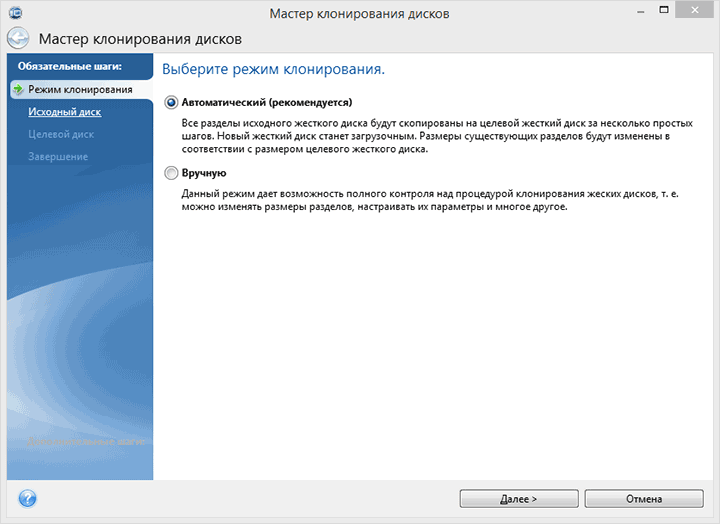
В следующем окне вам потребуется выбрать режим клонирования — автоматический или ручной, для большинства задач подходит автоматический. При его выборе, все разделы и данные с исходного диска копируются на целевой (если на целевом диске что-то было, то оно будет удалено), после чего целевой диск делается загрузочным, то есть с него будет запускаться Windows или другие ОС, как и раньше. После выбора исходного и целевого диска начнется перенос данных с одного диска на другой, который может занять достаточно продолжительное время (все зависит от скорости диска и объема данных).
Пошаговая подробная инструкция по использованию программы и где скачать фирменные бесплатные версии для разных производителей SSD — Как перенести Windows 10, 8.1 или Windows 7 на SSD в Acronis Ture Image.
Seagate DiscWizard
По факту, Seagate DiscWizard — это полная копия предыдущей программы, только для работы ей требуется наличие хотя бы одного жесткого диска Seagate на компьютере.
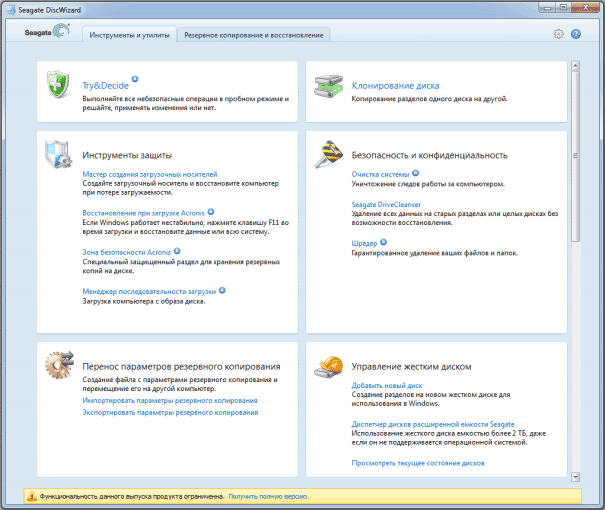
Все действия, позволяющие перенести Windows на другой диск и полностью клонировать его аналогичны Acronis True Image WD Edition (по сути, это та же программа), интерфейс тот же самый.
Скачать программу Seagate DiscWizard вы можете с официального сайта (в настоящее время, похоже, заблокирован в РФ) https://www.seagate.com/support/downloads/discwizard/
Samsung Data Migration
Программа Samsung Data Migration предназначена специально для переноса Windows и данных на SSD марки Samsung с любого другого диска. Так что, если вы обладатель такого твердотельного накопителя — это то, что вам нужно.
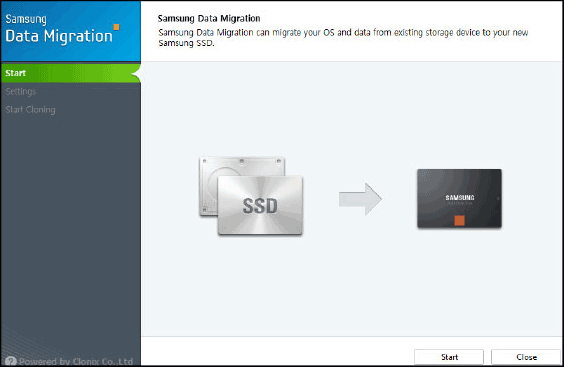
Процесс переноса выполнен в виде мастера из нескольких шагов. При этом, в последних версиях программы возможно не только полное клонирование диска с операционными системами и файлами, но и выборочных перенос данных, что может быть актуально, учитывая, что размеры SSD все-таки меньше, чем современных жестких дисков.
Программа Samsung Data Migration на русском языке доступна на официальном сайте https://www.samsung.com/semiconductor/minisite/ssd/download/tools/
Важно: такие же утилиты переноса Windows на другой диск есть и у других производителей SSD и HDD. Обычно, из можно найти, задав запрос, состоящий из марки и фразы «Data Migration», так вы найдете, например, Intel Data Migration Tool и аналогичные программы для других марок дисков.Как перенести Windows с HDD на SSD (или другой HDD) в Aomei Partition Assistant Standard Edition
Еще одна бесплатная программа, к тому же на русском языке, позволяющая удобно выполнить перенос операционной системы с жесткого диска на твердотельный накопитель или на новый HDD — Aomei Partition Assistant Standard Edition.
Примечание: данный способ работает только для Windows 10, 8 и 7, установленных на MBR диск на компьютерах с БИОС (или UEFI и Legacy загрузкой), при попытке переноса ОС с GPT диска, программа сообщает о том, что сделать этого не может (возможно, тут сработает простое копирование дисков в Aomei, но поэкспериментировать не удалось — сбои при перезагрузке для выполнения операции, несмотря на отключенный Secure Boot и проверку цифровой подписи драйверов).
Шаги для копирования системы на другой диск просты и, думаю, будут понятны даже начинающему пользователю:
- В меню Partition Assistant, слева, выберите «Перенос ОС SSD или HDD». В следующем окне нажмите «Далее».

- Выберите тот диск, на который будет осуществляться перенос системы.

- Вам будет предложено изменить размер раздела, на который будет перенесена Windows или другая ОС. Тут можно не выполнять изменений, а настроить (при желании) структуру разделов уже после завершения переноса.
- Вы увидите предупреждение (почему-то на английском) о том, что после клонирования системы, можно будет загрузиться с нового жесткого диска. Однако, в некоторых случаях, компьютер может загружаться не с того диска с которого нужно. В этом случае, вы можете отключить исходный диск от компьютера или поменять шлейфы исходного и целевого диска. От себя добавлю — можно поменять порядок следования дисков в БИОС компьютера.

- Нажмите «Конец», а затем, кнопку «Применить» слева вверху главного окна программы. Последнее действие — нажать «Перейти» и дождаться завершения процесса переноса системы, которое начнется автоматически после перезагрузки компьютера.

Если всё пройдет успешно, то по завершении вы получите копию системы, которую можно загрузить с вашего нового SSD или жесткого диска. Скачать Aomei Partition Assistant Standard Edition вы можете бесплатно с официального сайта https://www.disk-partition.com/free-partition-manager.html
Перенос Windows 10, 8 и Windows 7 на другой диск в Minitool Partition Wizard Bootable
Обновление: для переноса с помощью MiniTool Partition Wizard рекомендую использовать новую инструкцию: Как перенести Windows на SSD или другой диск в MiniTool Partition Wizard Free.
Minitool Partition Wizard Free, наравне с Aomei Partition Assistant Standard, я бы отнес к одним из лучших бесплатных программ для работы с дисками и разделами. Одно из преимуществ продукта от Minitool — доступность полностью работоспособного загрузочного ISO образа Partition Wizard на официальном сайте (бесплатный Aomei дает возможность создать демо-образ с отключенными важными функциями).
Записав данный образ на диск или флешку (для этого разработчики рекомендуют использовать Rufus) и загрузив ваш компьютер с него, вы можете перенести систему Windows или другую на другой жесткий диск или SSD, причем в данном случае нам не будут мешать возможные ограничения ОС, так как она не запущена.
Примечание: мною клонирование системы на другой диск в Minitool Partition Wizard Free было проверено только без EFI загрузки и только на MBR дисках (переносилась Windows 10), за работоспособность в системах EFI/GPT не ручаюсь (мне не удалось заставить работать программу в данном режиме, несмотря на отключенный Secure Boot, но похоже это баг конкретно моего оборудования).
Процесс переноса системы на другой диск состоит из следующих шагов:
- Загрузившись с флешки и войдя в Minitool Partition Wizard Free, слева выберите пункт «Migrate OS to SSD/HDD» (Перенести ОС на SSD/HDD).

- В открывшемся окне нажмите «Next» (Далее), а на следующем экране выберите тот диск, с которого будет выполняться перенос Windows. Нажмите «Next».
- Укажите диск, на который будет выполняться клонирование (если их всего два, то он будет выбран автоматически). По умолчанию включены параметры, изменяющие размеры разделов при переносе в случае если второй диск или SSD меньше или больше исходного. Обычно достаточно оставить эти параметры (второй пункт копирует все разделы без изменения их разделов, подойдет, когда целевой диск более объемен чем исходный и после переноса вы сами планируете настроить незанятое пространство на диске).

- Нажмите Next, действие по переносу системы на другой жесткий диск или твердотельный накопитель будет добавлено в очередь заданий программы. Чтобы начать перенос, нажмите кнопку «Apply» вверху слева главного окна программы.
- Дождитесь завершения переноса системы, продолжительность которого зависит от скорости обмена данными с дисками и объема данных на них.

По завершении вы можете закрыть Minitool Partition Wizard, перезагрузить компьютер и установить загрузку с нового диска, на который была перенесена система: в моем тесте (как я уже упоминал, BIOS+MBR, Windows 10) все прошло успешно, и система загрузилась как ни в чем не бывало с отключенным исходным диском.
Скачать бесплатно загрузочный образ Minitool Partition Wizard Free можно с официального сайта https://www.partitionwizard.com/partition-wizard-bootable-cd.html
Macrium Reflect
Бесплатная программа Macrium Reflect позволяет клонировать целые диски (как жесткие, так и SSD) или отдельные их разделы, причем независимо от того, какой марки ваш диск. Кроме этого, вы можете создать образ отдельного раздела диска (в том числе с Windows) и позже использовать его для восстановления системы. Также поддерживается создание загрузочных дисков восстановления на базе Windows PE.
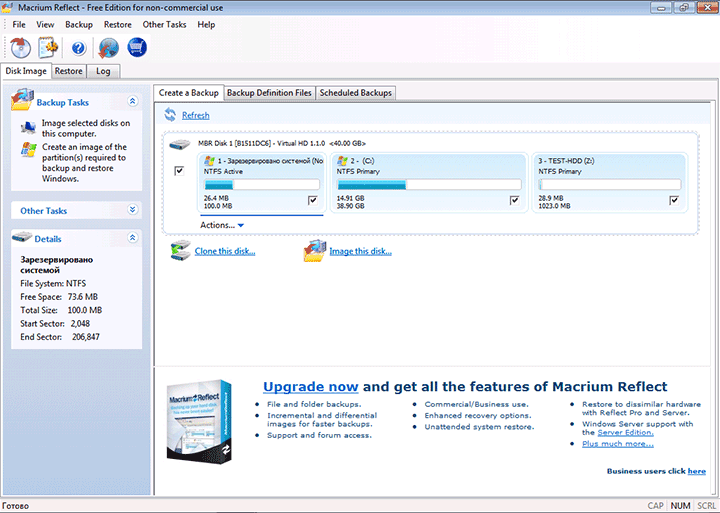
После запуска программы в главном окне вы увидите список подключенных жестких дисков и SSD. Отметьте диск, на котором находится операционная система и нажмите «Clone this disk» (Клонировать этот диск).
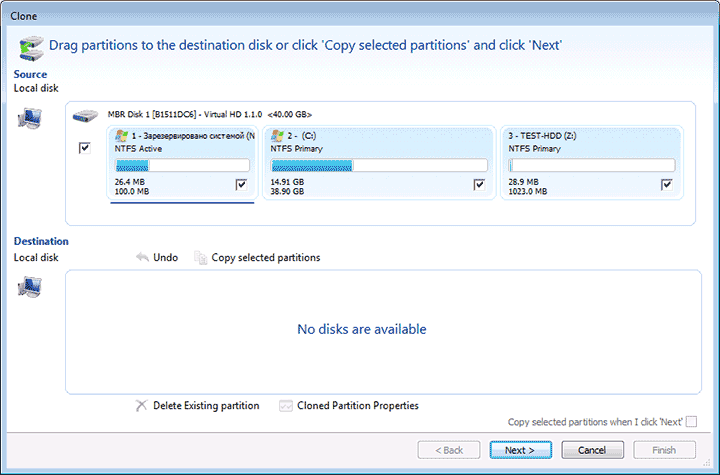
На следующем этапе в пункте «Source» уже будет выбран исходный жесткий диск, а в пункте «Destination» потребуется указать тот, на который нужно перенести данные. Также вы можете выбрать только отдельные разделы на диске для копирования. Все остальное происходит автоматически и не сложно даже для начинающего пользователя. Подробная инструкция доступна здесь: Перенос Windows на SSD или другой диск в Macrium Reflect.
Дополнительная информация
После того, как вы перенесли Windows и файлы, не забудьте либо поставить загрузку с нового диска в BIOS или отключить старый диск от компьютера.
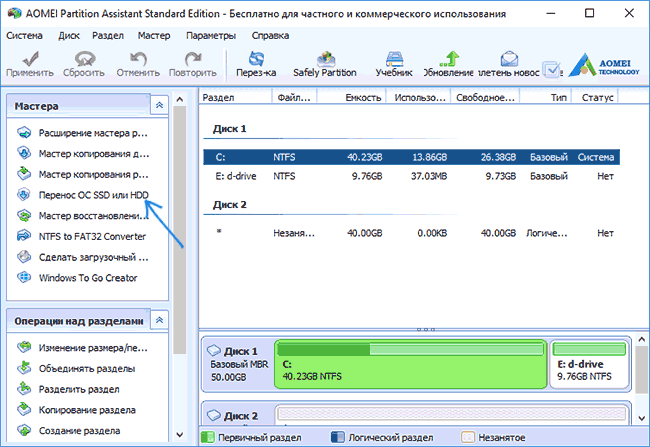
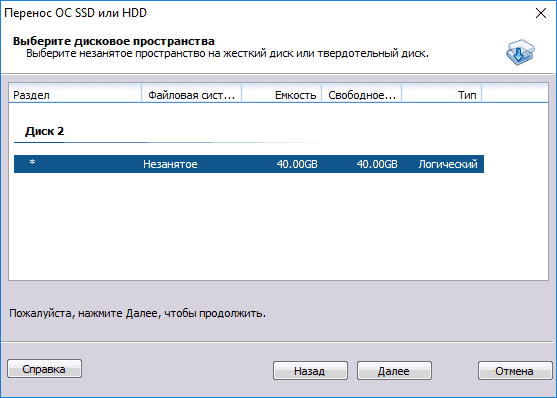
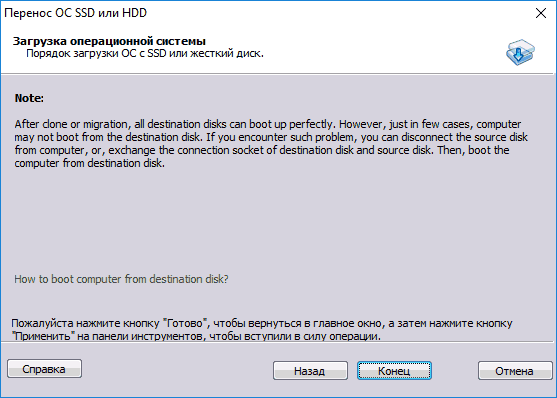
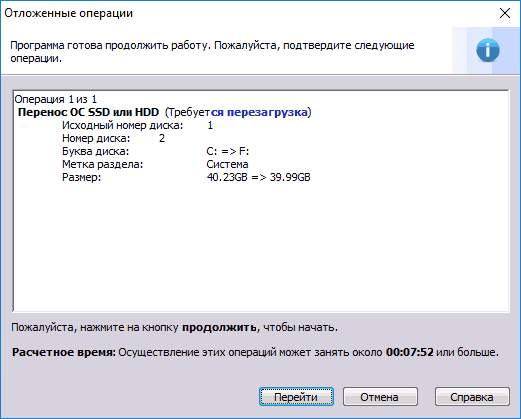
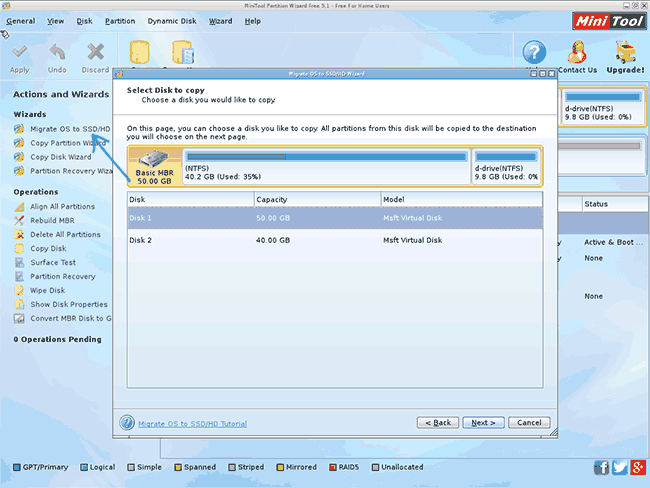
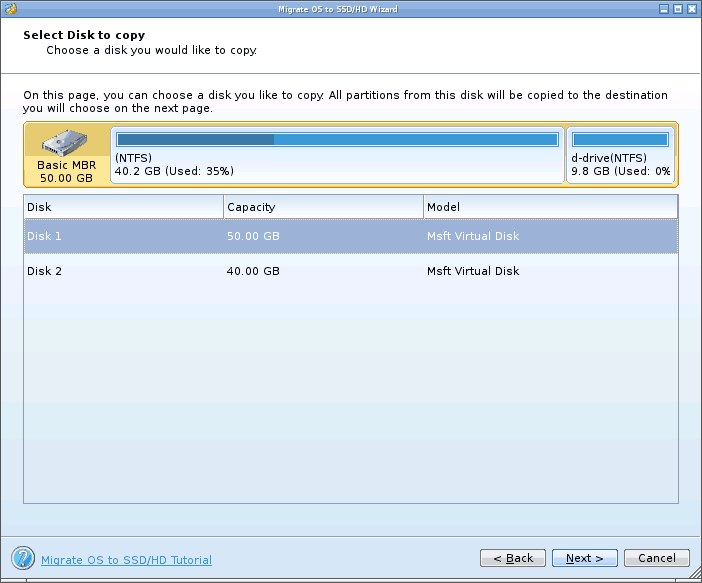
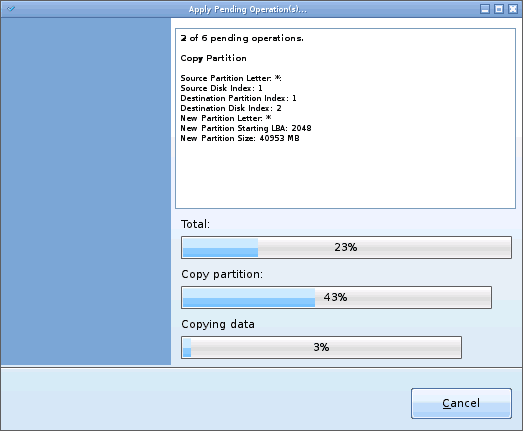
Сергей
Программа полностью перенесла один диск на другой со всеми файлами как я понял
Только вес одного диска и другого отличается на 2 гига почему то , а так просмотрел, вроде все перенесено
Ответить
Dmitry
Мне бы именно разделы обоих дисков увидеть. Т.е. то, что отображается, например, в Win+R — diskmgmt.msc
Ответить
Сергей
Готово
(ссылка на скриншот)
Ответить
Dmitry
Всё выглядит как должно быть… а если без старого диска запускать или поменять их местами?
Ответить
Сергей
Пробовал менял, и без старого запускал, толку нет, загружается до черного экрана, появляется мышка и колесико крутится типо думает, ждал минут 40, без изменений всё : ) Ерунда какая то
Ответить
Игорь
файл подкачки же
Ответить
Вячеслав
Вопрос конечно скорее всего глупый, но хотел всё же узнать:
Допустим я, на одном ПК клонирую либо просто установлю 7-ку на внешний жёсткий диск и его подключу к другому ПК, то будет ли на другом ПК 7-ка запускаться и стабильно работать?!
Ответить
Dmitry
С внешнего диска — не обязательно, там есть особенности. Но даже если будет, то будет делать это очень медленно по сравнению с обычным диском.
Также: учитывая разное оборудование на разных ПК, она даже запустившись может вести себя странно, вплоть до «непобеждаемых» синих экранов (особенно если платформы разные, например, Intel на одном и AMD на другом).
Ответить
Борис
Здравствуйте, подскажите, эти способы подойдут для копирования системы win10 на уже установленную свежую win10 на новом диске? То есть не перенося саму windows как она есть. Найти подходящий ответ среди тучи комментариев не представляется возможным
Ответить
Dmitry
Здравствуйте. Не вполне понял задачу. Можно подробнее, что требуется?
Ответить
Александр
Здравствуйте! Мне необходимо со старого HDD перенести ОС Windows 10 на новый SSD, а всё остальное (Steam, игры, музыку) на новый HDD. Все программы из этого списка подойдут?
Ответить
Dmitry
Здравствуйте. Зависит от конкретной ситуации, а именно от того, как сейчас данные расположены.
К примеру, если игры/steam установлены на системном разделе диска, то не получится. Программы клонируют разделы целиком со всем их содержимым, т.е. если у вас, к примеру, сейчас «диск C» содержит 200 Гб, то на 128 Гб SSD перенести его не получится, пока он не будет очищен.
Ответить
Александр
Здравствуйте. Какими программами (платными-бесплатными) можно отделить только Windows 10 с hdd на ssd, а все остальное оставить на старом hdd?
Ответить
Dmitry
Так не получится. Т.е. все они разделами оперируют и нельзя взять с диска C, скажем, перенести только Windows, но не переносить program files и прочее что там есть.
Ответить
Artur
Добрый день! Какая из этих программ лучше подойдет для следующей операции:
перенос всей Windows со всеми прогами и файлами (то есть весь диск С) с одного SSD на новый SSD? и чтобы новый SSD стал системным
Ответить
Dmitry
Здравствуйте. Да по сути любая. Мне лично больше всех по душе macrium reflect.
Ответить
Artur
Такая проблема:
клонировал винду на новый ССД со старого ССД на 128ГБ через прогу Macrium Reflect. Старый ССД отключил. Загрузил с нового, но он показывает что он только на 128ГБ, хотя в реальности он больше. Как это исправить?
Ответить
Dmitry
Здравствуйте. Зайдите в «управление дисками» (Win+R — diskmgmt.msc) и там нажмите правой кнопкой по диску C — расширить том.
Ответить
Арсений
Клонировал с hhd на ssd но после клонирования на hdd остались папки windows, это так должно быть? или мне надо отформатировать hhd на котором был windows?
Ответить
Dmitry
При клонировании со старого диска ничего не удаляется само. Т.е. вы сами решаете, что с ним дальше делать (можно и форматировать, но лучше для начала перепроверить — идет ли загрузка без него)
Ответить
Георгий
Здравствуйте. Задам вопрос немного не по теме. У меня с панели задач пропала иконка проводника. И никакими способами восстановить ее не удается. Не подскажете, что нужно сделать чтобы ее вернуть?
Ответить
Dmitry
А какая версия Windows? Но вообще (способ для любой версии) вы можете просто создать ярлык explorer.exe на рабочем столе, а затем перетащить его на панель задач.
Ответить
Андрей
Проблема, старый террабайтник Тошиба, начал глючить. Могу ли я скопировать полностью старый на новый (все ли скачается?) И убрать старый , что бы все запускалось с нового. Извините дуб в этой теме. Винда 7 , какую программу посоветуете.
Ответить
Dmitry
Здравствуйте. Да, можете. Способы из статьи как раз подойдут, я бы лично использовал Macrium Reflect. Если поврежденных данных на текущей Тошибе нет, то всё скопируется.
Ответить
Андрей
Дима, друзья сказали , что Винду все равно придется переустанавливать, так ли это?
Ответить
Dmitry
Зависит от состояния данных на тошибе. Если не повреждены — не придется.
Ответить
Вячеслав
Помогите пожалуйста,умирает жесткий диск комп только заходит в биос и все. Хочу купить новый HDD, как мне перенести винду если она даже не загружается?
Ответить
Dmitry
Установить с нуля.
Т.е. для переноса нужно, чтобы данные с диска можно было прочесть. Если нельзя или диск «не виден», то и переносить нечего.
Ответить
Саша
Добрый день! Если я с HDD ноутбука перенесу ОС на SSD , то получается вместе с ОС и перенесутся все файлы? (офисные, фото и тп)
Ответить
Dmitry
Здравствуйте.
Всё содержимое системного раздела и разделы с загрузчиком. Т.е., условно, то, что на диске C — перенесется, а если есть какой-то D, то с него уже вручную можно скопировать то, что нужно.
Ответить
Евгений
Здравствуйте.
Правильно ли я понял, что диск С емкостью 200 ГБ на котором 60 ГБ занимает виндовс нельзя скопировать на диск 100 ГБ. То есть копируется весь диск вместе с незанятым пространством. Новый диск по обЪему должен быть не меньше старого?
Ответить
Dmitry
Здравствуйте.
Да, верно.
Ответить
Сергей
Здравствуйте, Dmitry.
А можно ли перенести систему на другой раздел того же самого жесткого диска?
Ответить
Dmitry
Здравствуйте. Такими способами нет.
А если брать «вообще», то в принципе можно, только вот четких инструкций я дать не смогу и, более того, это слишком затратно по усилиям скорее всего получится.
Ответить
Сергій
В принципе можно прогой Acronis. У меня были беды в системном разделе, так я расширил диск с сзади на 100гб, а потом уменьшил спереди на 100гб, и таким образом перенес системный раздел назад, а новое незанятое место
уже не трогал, раздел не создавал и не форматировал, но если там нет проблем, то можно и создать раздел
Ответить
Игорь
Здравствуйте! Такой вопрос, хочется перенести со старого жесткого диска на новый SSD все основные разделы, в том числе системные (занимают 100 мб и 18 гб). На ноутбуке стоит лицензия W7, после копирования к примеру через Acronis True Image WD Edition с нового венчестера виндовс будет работать как раньше и восстановление? Или для этого нужно что то другое. Спасибо!
Ответить
Dmitry
Здравствуйте. если перенести все разделы (включая системные) ничего не меняя — всё должно работать как раньше. да, включая восстановление.
Ответить
Игорь
А если не все разделы? Оставить к примеру локальный раздел диска, где нет системных данных и хранится мультимедия и тому подобное? (это можно сделать после , подключив его отдельно и перенести нужные данные), главное чтобы лицензия не слетела.
Ответить
Dmitry
Ну я это и имел в виду: все системные, а также раздел восстановления/раздел с загрузчиком.
Ответить
Андрей
Здравствуйте, перенес с помощью Samsung Data Migration систему на ссд от Самсунг, поставил в биосе на первое место ссд, все включается, после чего поставил режим AHCI на Enable, и комп перестал включаться, а начала появляться ошибка inaccessible boot device. потом выключил, снова включил ПК и все норм, но только с выключенным режимом AHCI. ЧТО делать? может если по другому как то включить AHCI, а не через биос это пройдет?
Ответить
Dmitry
А изначально на IDE был установлен? если так, то нужно и в реестре параметры менять: https://remontka.pro/ahci-windows-10/
Ответить
Яков
Доброго времени суток , подскажите как переименовать новый диск с клоном ОС в диск С? Заранее спасибо
Ответить
Dmitry
Здравствуйте. Когда вы с него загрузитесь, он станет диском C. Если сейчас вы загрузились, а он — не C, видимо, загрузка все-таки не с него прошла.
Ответить
Петр
А как программа от Парагон? Или вы ее не рассматривали из-за платности?
Ответить
Dmitry
Да, я в первую очередь бесплатные продукты стараюсь указывать. Ну и почти везде когда пишешь о программах для чего-то, полный список будет слишком обширным, так что стараюсь писать чтобы просто достаточно было.
Ответить
Анатолий
Добрый день, Дмитрий!
С новым годом! Успехов в работе и л жизни!
У меня такая проблема: пытаюсь Акронисом клонировать ноут Фуиджи свою лиц. Вин7 дом на USB 2ТБ диск WD Elements.
При второй попытке, так же как и при первой, система с внешнего диска не запускается и выдает одну и туже рекомендацию:
a problem has been detected and windows has been shut down to prevent damage to your computer.
if this is the first time you’ve seen this stop error screen, restart your computer, if this screen appears again, follow these steps:
check for viruses on your computer. Remove any newly installed hard drives or hard drive controllers, check your hard drive to make sure it is properly configured and terminated.
Run chkdsk /F to check for hard drive corruption, and then restart your computer.
Обнаружена проблема, и окна были закрыты, чтобы предотвратить повреждение вашего компьютера.
если вы впервые видите этот экран ошибки остановки, перезагрузите компьютер, если этот экран появится снова, выполните следующие действия:
проверьте наличие вирусов на вашем компьютере. Удалите все вновь установленные жесткие диски или контроллеры жестких дисков, проверьте жесткий диск, чтобы убедиться, что он правильно настроен и отключен.
Запустите chkdsk / F, чтобы проверить, не поврежден ли жесткий диск, а затем перезагрузите компьютер.
Техника калибровки 1 на:
Что посоветуете? Анатолий Полежаевская
Ответить
Dmitry
Здравствуйте и спасибо за поздравления.
По вопросу: возможны следующие варианты
1. Не всегда можно запустить Windows со съемного накопителя (7-ка вообще для этого не предназначена, хоть иногда и срабатывает + есть обходные пути).
2. Вы запускаете на сильно отличающемся от вашего ноутбука оборудовании, отсюда и ошибки.
3. Действительно проблемы с диском.
Ответить
Анатолий
Спасибо!
Хотел клонировать свою нелюбимую Вин7 дом на ЮЗВ внеш диск и ее оставить на всякий случай, а НОУТ попробовать по вашим рекомендациям обновить до 10. Ну так и сделаю, а USB HD мой (проверенный, без вирусов и дырок в кластерах) останется как резервная копия моей Вин7 со всеми прогами. Как я понял, Акронис надо сохранить тоже на USB в корень С: ? или его лучше на CD и запускать оттуда, если чего то не получится с обновлением до 10. И, кстати, хотелось бы уйти от Домашней к какой то лучше, а как с лицензией, получится ли ?
Ответить
Dmitry
Акронис я бы поместил на отдельный загрузочный накопитель (диск, флешку).
От домашней легально уйти не получится, т.е. при обновлении до 10-ки вы тоже домашнюю получите.
Ответить
Леонид
Здравствуйте, как можно клонировать жёсткий диск на другой так чтобы на обоих дисках были одинаковые файлы и Ванда на обоих дисках? Какая программа подойдёт? Думаю вы меня поняли)
Ответить
Dmitry
Здравствуйте. Да, понял. По сути, все указанные программы это делают. Я бы Macrium Reflect пользовался.
Ответить
Вадим
Aomei Partition Assistant Standard Edition больше не позволяет делать перенос системы, а предлагает для того купить платную версию.
Ответить
Dmitry
Спасибо за информацию, перепроверю.
Ответить
Фёдор
Путает что-то человек. Если смотреть на сайте сравнение версий, для Standard и сейчас разрешена миграция MBR в MBR и запрещена GPT в GPT/MBR. Так оно и раньше также было о чем и в инструкции есть предупреждение. Вот серверная Lite не умеет мигрировать и MBR. Да и почему бы вместо Partition Assistant Standard не использовать Backupper Standard.
Ответить
Анатолий
Здравствуйте! Интересует такой момент: есть два ссд-диска — первый на 480Гб (с установленной ОС), второй на 120Гб (чистый). Можно ли перенести образ с ссд-480Гб на ссд-120Гб, при условии, что объем занимаемых данными не превышает 100Гб? Спасибо.
Ответить
Dmitry
Здравствуйте. Да, можно.
Но для этого сделайте так (это можно и в управлении дисками Windows сделать), чтобы размер разделов системных не был больше места на втором диске.
К примеру, если у вас раздел «Диск C» занимает все пространство на диске, сожмите его так, чтобы он + скрытые системные разделы целиком влезли на SSD 120 Гб (речь идет именно о размере разделов, а не о занятом пространстве).
Ответить
Евгений
Здравствуйте, а если у меня на жетском в специальном защищеном от записи разделе находится образ лицензионной винды, этот раздел тоже скопируется и можно будет установить этот виндовс?
Ответить
Dmitry
Да, вы можете и этот раздел в том числе скопировать и с него можно будет восстановить Windows.
Ответить
Вячеслав
Допустим я, на одном ПК клонирую либо просто установлю 7-ку на внешний жёсткий диск и его подключу к другому ПК, то будет ли на другом ПК 7-ка запускаться и стабильно работать?!
Ответить
Dmitry
Может запускаться, а может и нет. Чаще запускается, но стабильность гарантировать нельзя, т.к. разное оборудование.
Ответить
Andre
Что если нужно перенести систему с Самсунга на ВД, я чет не вьехал?
То бишь выбираешь прогу под диск куда перекидываешь или откуда?
Все понял, вопрос снят, спасибо!)
Ответить
Andre
Появился еще один вопрос, если у меня диск на который я хочу перенести систему (так же как и с которого переношу) разделен на 2 раздела, файлы потрутся на обеих?
Ответить
Dmitry
Да, на обоих разделах. Точнее даже эти разделы будут снесены.
Ответить
Andre
Благодарю еще раз и извиняюсь за ошибку)
Ответить
Vakula
Acronis пишет в проге когда выбираю целевой диск:
Предупреждение! Целевой диск невозможно использовать для загрузки операционных систем
Это нормально? Скидываю с Самсунга на ВД.
Ответить
Dmitry
Возможно, целевой диск подключен как внешний, т.е. в системе виден как съемный? Тогда да, нормально, при условии, что затем вы его поставите «внутрь».
Ответить
Vakula
В системе тоже как обычный жесткий диск, подключен пару лет назад тоже вроде бы по обычному. После того как проигнорировал предупреждение и согласился с удалением данных было повторное предупреждении где написано что диск будет преобразован в систему GPT и будет использован как несистемный.
Попробовал через Macrium Reflect никаких предупреждений не пишет но теперь что-то страшновато стартовать.
Ответить
Dmitry
А почему страшновато? На целевом в любом случае данные потеряны будут и перезаписаны с исходного, на исходном ничего не изменится. Т.е. даже если не удастся потом загрузиться со второго, то ничего кроме времени потеряно не будет.
Ответить
Сергей
Клонировал систему при помощи Macrium Reflect с HDD (диск С) на SSD (диск Z) Macrium Reflectом, теперь система на Z но загрузочным остался С.
Ответить
Dmitry
Поищите в БИОС пункт для смены очередности дисков (это не тот же раздел, где порядок загрузки, т.е. не в Boot, как правило, хотя и там бывает подраздел), поставьте SSD первым. Если пункт не обнаружится, можно и вовсе поменять шлейфы между дисками (если они SATA-шные).
Ответить
Сергей
Спасибо, но я уже воспользовался AOMEI P.A.S.E. «копирование диска» (у этой программы изменился интерфейс и «перенос ОС» сейчас платный юзал именно копирование), после перезагрузки нужно в биосе выбрать запуск с диска-донора (опять-же не сразу я догадался).
Ответить
Игорь
Здравствуйте, Дмитрий!
3 месяца назад я, прочитав данную статью, перенёс Windows 7 со старого HDD на новый SSD. Попробовал вроде все вышеизложенные программы и получилось только через Macrium Reflect. Всё хорошо, всё отлично…
Сейчас же я решил поставить SSD ещё на один ноутбук и по старой памяти сделал это через тот же Macrium Reflect — программа чётко перенесла все 6 разделов Windows 10 и…
Я потерял 1,5Тб данных на внешнем жёстком диске, на который клонировал систему! При том, что свободного места там было достаточно.
Потом уже, в Вашей другой статье https://remontka.pro/windows-10-to-ssd/, я прочитал, что при клонировании уничтожатся все данные на том диске, на который клонируется. Но в данной статье об этом ни слова!!!
Исправьте пожалуйста это недоразумение, чтобы больше никто не попал так как я.
И подскажите теперь точный алгоритм действий по восстановлению:
— какую программу (желательно бесплатную) лучше всего использовать для восстановления такого объема?
— какой диск или раздел надо восстанавливать (был 1, стало 6 плюс не распределено 1,5Тб)?- или может быть отформатировать внешний диск и уже потом восстанавливать?
В общем нужна подробная пошаговая инструкция.
PS И почему не возникла такая проблема в прошлый раз? Не может же быть, что только из-за того, что тогда была Windows7, а сейчас 10?!
Ответить
Dmitry
Здравствуйте.
В статью информацию добавлю, спасибо.
Насчет: почему проблема не возникла в прошлый раз. Возможно у вас там не было данных, либо было не просто свободное место, а место свободное от разделов? Т.е. при переносе не свободное место на разделах используется, а место, на котором вообще разделов нет или же удаляются они, если есть. Надеюсь, понятно объяснил.
По восстановлению: форматировать не нужно. А восстановить можно попробовать вот так: https://remontka.pro/dmde-data-recovery/ (обратите внимание, на официальном сайте программы есть не только финальные версии, но и бета. они работают не хуже, но нет ограничений).
Ответить
Игорь
Что в тот, что в этот раз ситуация была идентичная — около 500-700 Гб свободного пространства из 1,8Тб (та система — 350 Гб, эта — около 100 Гб). Раздел там был только один.
В комментариях к этой статье я где-то видел похожий случай с удалением данных, там Вы ответили, что возможно человек сделал что-то не так. Но честно говоря, я не вижу где и что можно сделать не так в этой конкретной программ. Да и я делал вроде бы всё так же, как и в этот раз…
По DMDE…
В Ваших рекомендациях написано не восстанавливать на тот же носитель, с которого было всё удалено.
Если Вы сможете разобраться в этой проблеме, то, думаю, многие Вам будут благодарны. Но у меня, к сожалению, только один диск такого объёма (2Тб). Как быть?
И второй вопрос (возможно глупый): к какому из ноутбуков подсоединить внешний диск, который надо восстановить — к более быстрому с SSD и 8Гб оперативки или более медленному (2 Гб), но с USB 3.0?
Ответить
Dmitry
Насчет подключения: скорее всего быстрее будет по USB 3.0, при условии, что на другой накопитель восстанавливается. Если на тот же (а это возможно в случае если DMDE предложит потерянный раздел целиком восстановить), то в принципе без разницы, т.к. действия будут на том же диске производиться.
Ответить
Игорь
Данные утеряны и будут восстанавливаться на внешнем диске, подключенном через USB
Ответить
Eduard
Приветствую! Вопрос такой: имею ОС в GPT на SSD м2 и SSD м2 большим объёмом, но слот м2 один, в общем задача клонировать ОС на внешний HDD, а потом с него на новый SSD. Возможно ли это сделать и какой программой?
Ответить
Dmitry
Здравствуйте.
По сути, вы можете реализовать это средствами Windows.
1. На внешний HDD делаем резервную копию: https://remontka.pro/backup-windows-10/ (инструкция для 10-ки, но путь тот же и для предыдущих версий).
2. Ставим второй SSD, подключаем внешний HDD + грузимся с диска восстановления/загрузочной флешки Windows, открываем параметры восстановления — восстановление из образа.
3. Восстанавливаемся из образа.
Нюансы:
— Не часто, но случается, что встроенное резервное копирование «тупит» и бросается ошибками. Можно создать резервную копию и сторонними средствами: https://remontka.pro/backup-windows-10-macrium-reflect/ (а весь путь в общем-то тем же будет, разве что флешку для загрузки в самом Macrium нужно будет сделать).
— После восстановления из созданного образа ваш SSD большего объема будет размечен так: разделы_со_старого_ssd + незанятое_пространство_равное_разнице_размеров. Т.е. некоторые пугаются: а что это у меня диск «уменьшился». На самом деле всё просто и это незанятое неразмеченное пространство можно присоединить или преобразовать в отдельный раздел в управлении дисками Windows.
Ответить
Eduard
Да этот способ мне известен, но не хотелось бы потом заниматься активацией и вводом паролей.
Ответить
Dmitry
А такая необходимость и не возникнет, если система на том же ноутбуке/компьютере будет использоваться.
Ответить
Eduard
Всё отлично получилось, единственное перед первым запуском нужно удалять все загрузочные флешки и диски с резервной копией физически, даже в биосе приоритет не помогает (при загрузке всё равно пытается стартануть с архива) и будет счастье.
Ответить